Tahukah Anda bahwa untuk melihat informasi banyaknya halaman di dokumen Word Anda bisa dilakukan dengan enam cara ?
Salah satu fitur yang dapat menampilkan banyak halaman pada dokumen Word ialah dengan kotak dialog Word Count.
Kotak dialog Word Count tidak hanyak menampilkan informasi jumlah halaman saja, namun Anda juga bisa melihat informasi jumlah Footnote, Endnote, dan bahkan baris yang ada di dokumen tersebut.

Lalu, apa saja cara melihat banyak halaman dokumen Microsoft Word sekaligus dan apa fungsi dari fitur yang akan digunakan ?
Baca juga:
cara menghapus halaman kosong microsoft word
cara menggabungkan file word
Baca artikel Inpowin satu ini untuk mencari tahu langkah – langkah dan fungsi dari masing – masing fitur tersebut.
Cara Melihat Banyak Halaman Dokumen Microsoft Word Sekaligus
Berikut enam cara melihat banyak halaman di dokumen Microsoft Word sekaligus dan fungsi dari fitur di Microsoft Word.
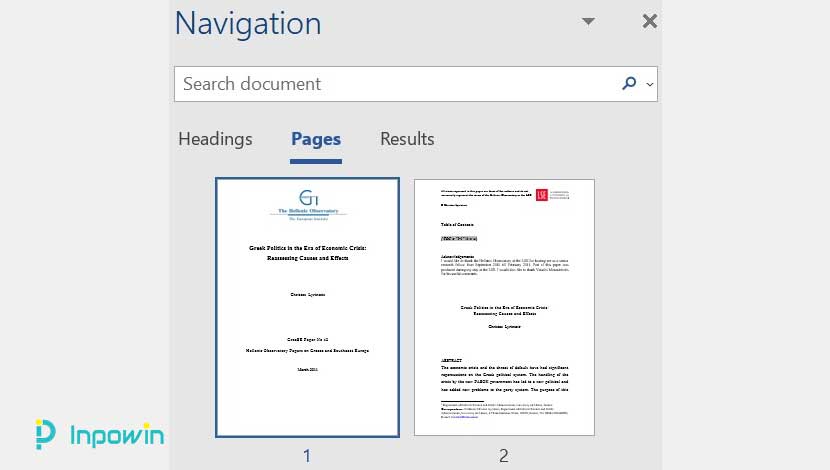
Salah satu fungsi dari fitur Navigation ialah, fitur ini mampu mempermudah Anda untuk menuju ke Page atau halaman yang Anda inginkan dengan cepat.
Berikut empat langkah untuk melihat banyak halaman di dokumen Word dengan fitur Navigation:
- Buka file dokumen Word
- Setelah itu, lihatlat Status Bar yang terdapat di bagian bawah layar dokumen Word
- Lalu, klik pada bagian Pages di Status Bar
- Anda akan melihat jendela Navigation seperti pada gambar diatas
2. Cara Melihat Banyak Halaman Dokumen Microsoft Word dengan Fitur Thumbnail
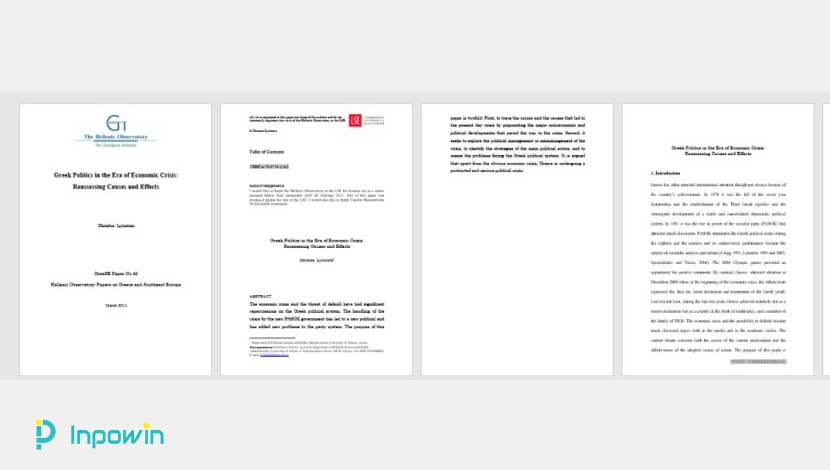
Salah satu fungsi dari fitur Thumbnail ini untuk mempermudah Anda melihat banyak halaman dan Anda bisa menuju ke halaman tersebut dengan cepat dan mudah.
Ikuti empat langkah dibawah ini untuk mengaktifkan fitur Thumbnail:
- Buka file dokumen Word
- Pada Ribbon Microsoft Word. pilih menu View
- Lalu, klik Side to Side pada kelompok Page Movement
- Setelah itu pada kelompok Zoom, klik Thumbnail
3. Cara Melihat Jumlah Halaman Dokumen Microsoft Word dengan Fitur Status Bar
Salah satu fungsi dari Status Bar ialah Anda dapat melihat banyaknya halaman dan kata pada dokumen Word.
Berikut dua langkah untuk melihat halaman yang terdapat pada dokumen Word Anda:
- Buka file dokumen Word
- Setelah itu, lihatlat Status Bar yang terdapat di bagian bawah layar dokumen Word
Baca Juga: Cara Menonaktifkan Start Screen Pada Microsoft Word
4. Cara Melihat Jumlah Halaman, Kata, dan Lainnya di Dokumen Word dengan Kotak Dialog Word Count
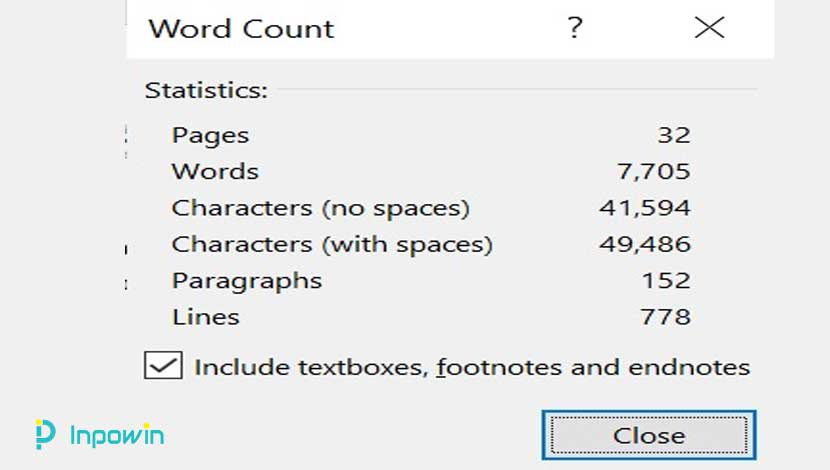
Kotak dialog Word Count ini berfungsi untuk memberikan informasi jumlah dari halaman, baris, paragraf, karakter, dan kata yang ada pada dokumen Word Anda.
Anda juga bisa menghitung jumlah Textbox, Footnote dan Endnote dengan kotak dialog Word Count ini.
Berikut empat langkah untuk melihat jumlah halaman, kata, paragraf, dan sebagainya yang ada pada dokumen Word Anda:
- Buka file dokumen Word
- Setelah itu, lihat Status Bar yang terdapat di bagian bawah layar dokumen Word
- Kemudian, klik pada tulisan Words
- Maka, kotak dialog Word Count seperti gambar diatas akan muncul
Menu Review yang terdapat di Microsoft Word memiliki berbagai fitur yang berfungsi untuk me-reveiw dokumen Word Anda.
Salah satunya ialah Word Count yang berfungsi untuk memberi informasi mengenai jumlah kata, paragraf, baris, dan sebagainya.
Berikut tiga langkah untuk mengaktifkan Word Count yang terdapat pada menu Review:
- Buka file dokumen Word
- Pada Ribbon Microsoft Word, pilih menu Review
- Pada kelompok Proofing, pilih Word Count
Anda bisa menggunakan cara kelima ini untuk melihat banyaknya halaman yang terdapat di dokumen Word Anda.
6. Cara Melihat Jumlah Halaman, Kata, dan Lainnya di Dokumen Word dengan Fitur Properties
Tidak hanya jumlah halaman saja, Anda juga bisa melihat Template, Scale, Content Type, dan sebagainya pada kotak dialog Properties tersebut.
Anda juga bisa melihat jumlah halaman yang terdapat pada dokumen Word Anda tanpa perlu membuka file dokumen tersebut:
- klik My PC pada Home Screen laptop Anda
- Kemudian, klik kanan pada file dokumen yang Anda ingin lihat jumlah katanya
- Pada menu drop-down, pilih Properties yang terletak paling bawah
- Setelah itu, kotak dialog Properties akan muncul
- Terdapat empat opsi, pilih Details
- Scroll-down hingga menemukan kolom Content
Kesimpulan
Demikain enam cara melihat banyak halaman dokumen Microsoft Word sekaligus dan fungsi dari fitur yang mampu melihat jumlah halaman di dokumen Word Anda.
Apakah Anda pernah mencoba salah satu cara yang telah Inpowin bahas diatas ?





